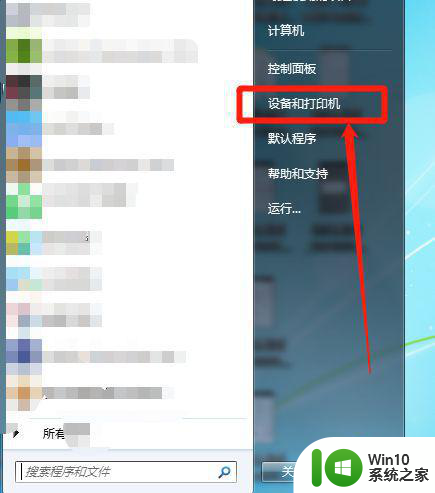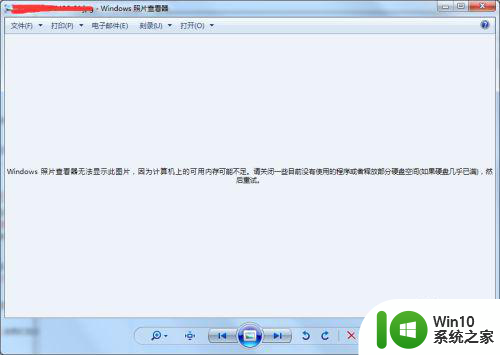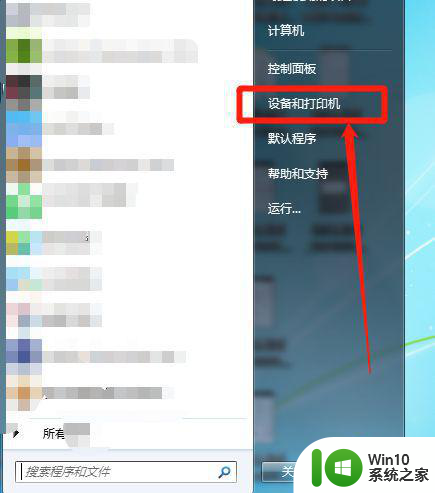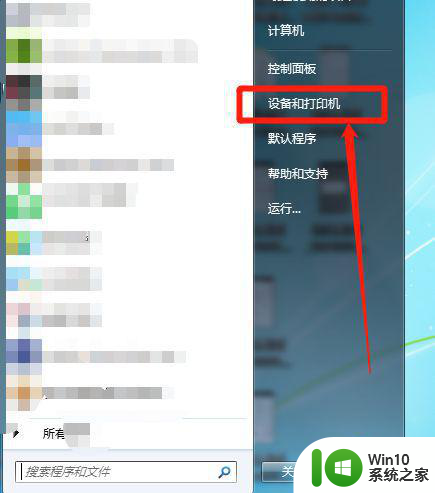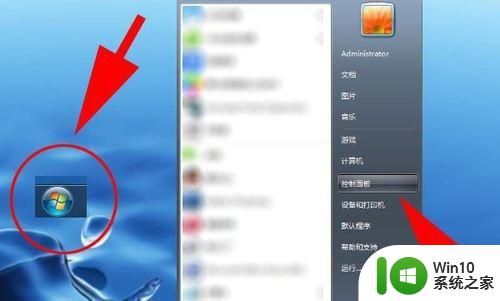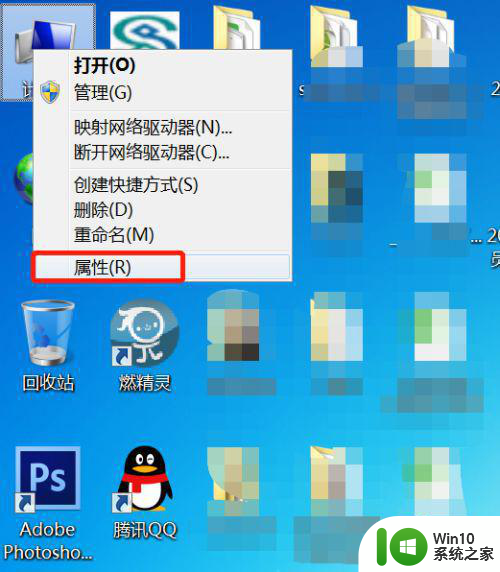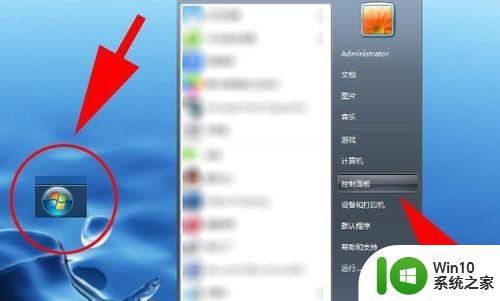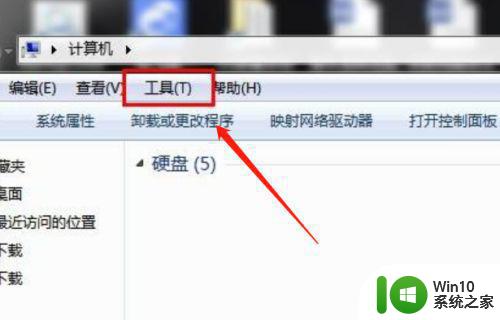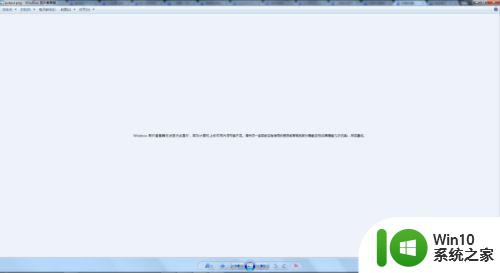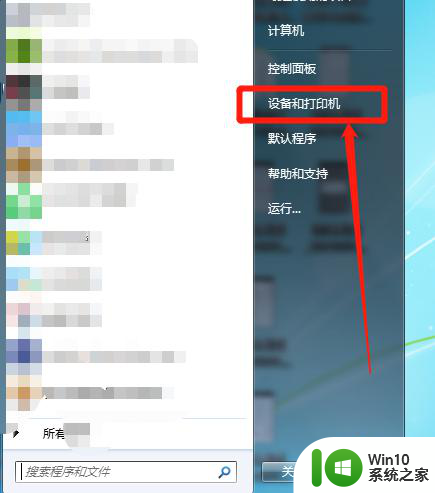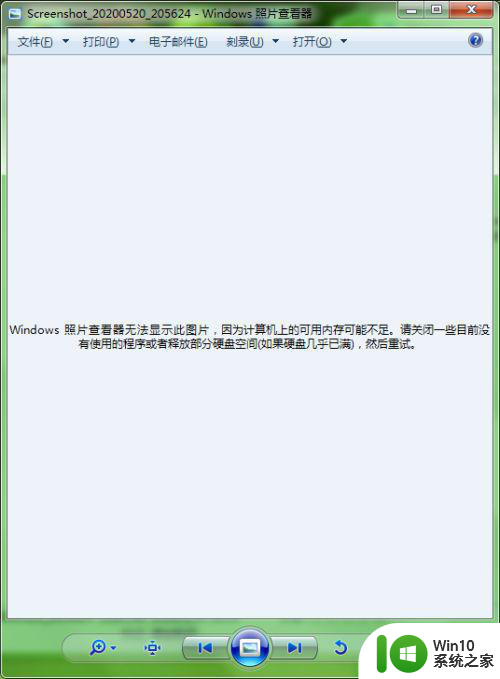新装win7提示内存不足打不开图片的解决教程 win7打不开图片内存不足怎么办
更新时间:2025-02-27 08:45:30作者:jiang
在使用Windows 7系统的过程中,有时候会遇到打开图片时出现内存不足的提示,导致无法正常查看图片的情况,这可能是由于系统内存不足或者图片文件过大导致的。为了解决这个问题,我们可以通过一些简单的操作来释放内存或者优化系统设置,让我们顺利打开所需的图片文件。接下来让我们一起来了解一下win7打不开图片内存不足的解决方法吧!
具体步骤如下:
1、在计算机上右击,点击属性。
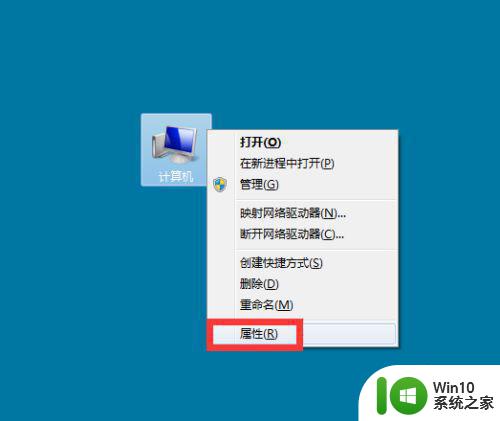
2、弹出对话框,点击高级系统设置。
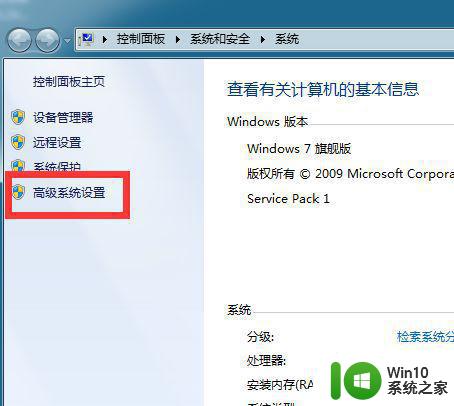
3、弹出对话框,环境变量。
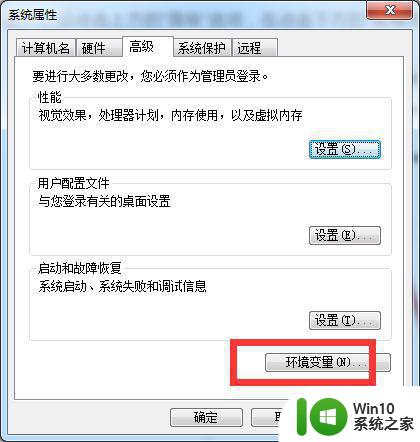
4、弹出对话框,选中TMP,点击编辑。
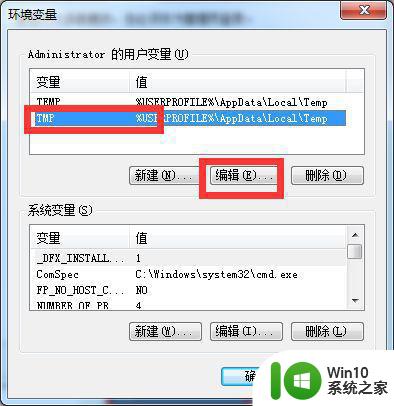
5、弹出对话框,将变量值修改为空间大的磁盘,点击确定,设置完成。
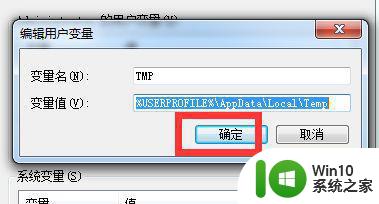
以上就是新装win7提示内存不足打不开图片的解决教程的全部内容,还有不懂得用户就可以根据小编的方法来操作吧,希望能够帮助到大家。